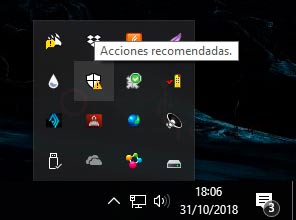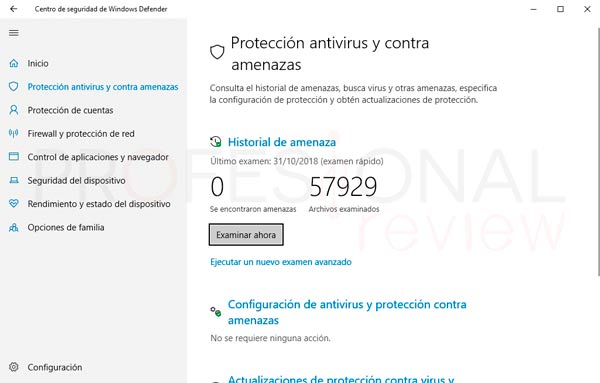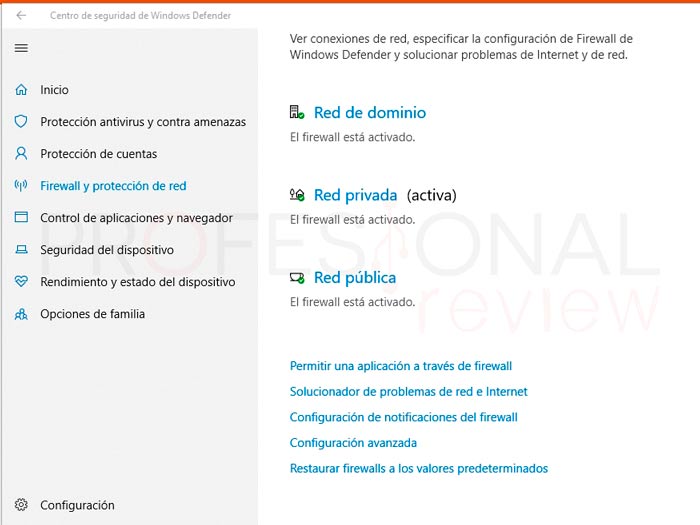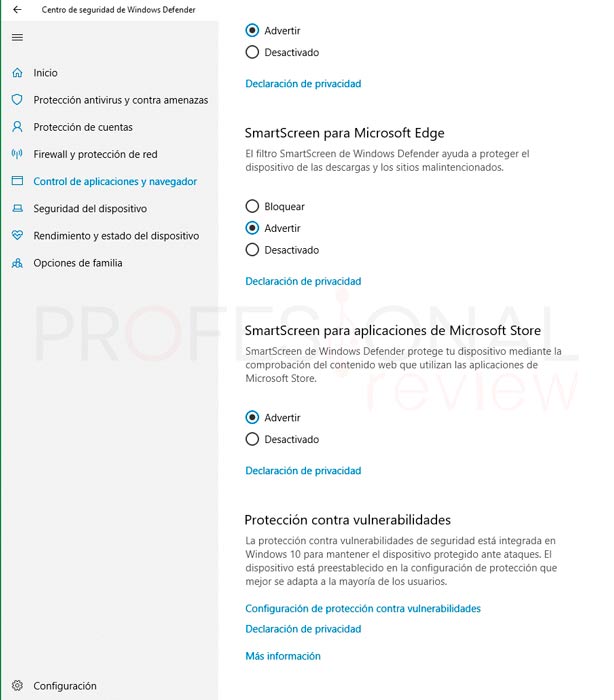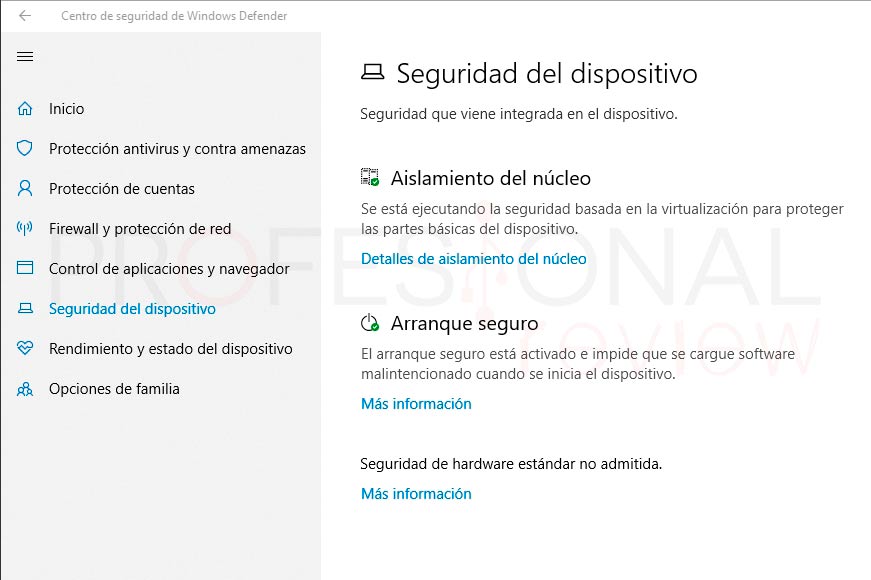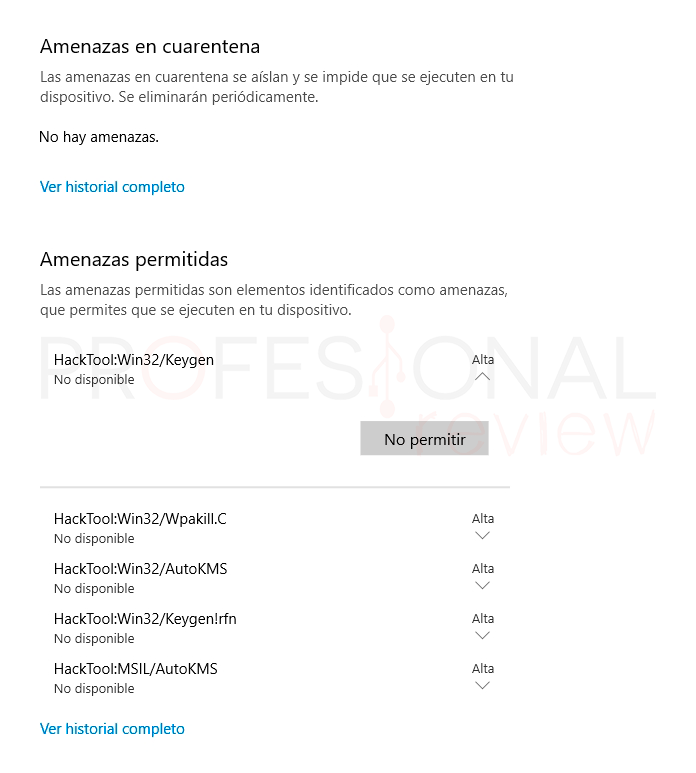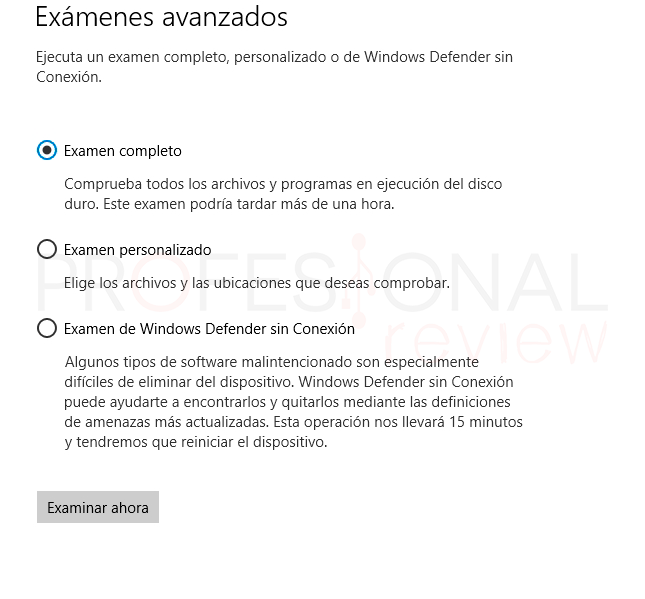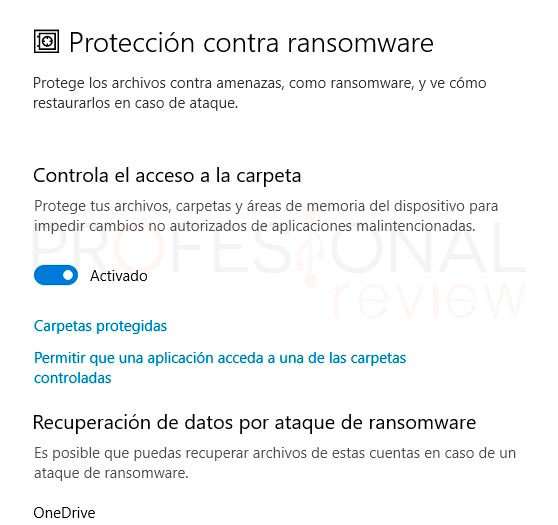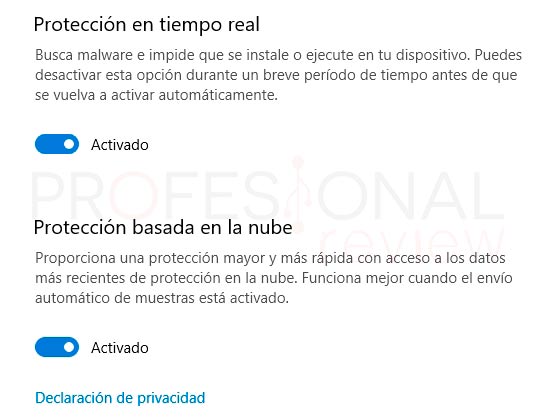Hoy vamos a hablar de un software de Microsoft que quizás haya sido criticado, como tantas otras aplicaciones de la compañía, en exceso. Hablaremos sobre el antivirus Windows Defender, aunque más bien deberíamos decir Windows Security cuando tengamos instalada la actualización October Update 2018 de Windows.
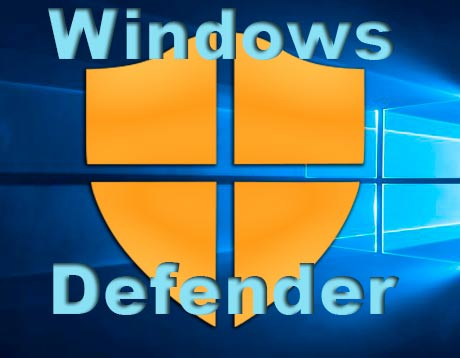
Índice de contenidos
Estamos cansados de oír hablar de cientos de antivirus disponibles en internet. Es más, cuando compramos un equipo con total probabilidad no traerá un antivirus con licencia para unos meses o un año. O nos lo ofrecerán por “un precio simbólico” durante nuestra compra. ¿Realmente merece la pena instalar un antivirus? En este artículo veremos cómo se comporta Windows Defender en nuestro equipo.
Que es Windows Defender
La repuesta está casi clara. Windows Defender es un software para la detección de virus que anteriormente era conocido como Microsoft Antispyware. Este software dispone de las funciones de antivirus y antispyware y lo tendremos disponible en nuestro sistema operativo de forma totalmente gratuita aún sin disponer de licencia del sistema.
Está disponible desde Windows Vista, aunque como es lógico ha sufrido importantes cambios y mejoras que, a día de hoy lo convierte en un antivirus en toda regla.
Este software tiene similares capacidades a las aplicaciones que podemos encontrar de forma gratuita en el mercado. Dispone de servicios activos en nuestro sistema que detectan las amenazas y vigilan el funcionamiento del sistema en tiempo real. Además, también cuenta con una opción de protección contra ransonware
Funcionamiento de Windows defender
Windows Defender se activa automáticamente al instalar Windows 10 y su acceso está siempre disponible desde el apartado de tareas en la barra del escritorio
Si pinchamos en su icono accederemos a su interfaz de herramientas. Anteriormente este contaba con una ventana de controles propia pero actualmente se encuentra totalmente integrado en el sistema. El aspecto que muestra es similar que la aplicación de configuración de Windows 10.
En esta pantalla disponemos de varias opciones interesantes:
- Protección antivirus y contra amenazas: esta es la ventana principal del software. Desde aquí accederemos a las principales opciones del programa.
- Firewall y proteccion de red: En esta opción encontramos el ya archiconocido firewall de Windows. Nos representa las redes disponibles en nuestro equipo y las opciones de configuración para permitir aplicaciones, configurar notificaciones y un apartado para la configuración avanzada de este.
- Control de aplicaciones y navegador: mediante esta utilidad Windows Defender analiza en tiempo real las aplicaciones que descargamos e intentamos instalar, así como un filtro de seguridad para el navegador Microsoft Edge y Microsoft Store.
- Seguridad del dispositivo: desde esta ventana podemos configurar una protección a los elementos físicos como la memoria RAM para que los virus no se alojen en este.
- Opciones de familia: aquí está todo lo relativo al control parental del sistema.
Para más información sobre configurar el control parental leer nuestro tutorial:
Opciones de detección y examen de archivos
Veamos ahora lo que realmente nos interesa, que son las opciones disponibles para el antivirus.
Historial de amenazas
Accediendo a esta opción podremos ver las amenazas que Windows defender ha encontrado. Para permitir una amenaza si sabemos que no es un virus simplemente tendremos hacer clic en la pestaña y elegir la opción “Permitir”. La comodidad para restaurar archivos a su lugar original es máxima, mucho más que otros antivirus.
Ejecutar examen
La segunda opción disponible es la de realizar un examen de archivos en busca de virus. Al igual que otros antivirus, también podremos hacer un examen rápido y otro más exhaustivo.
Actualizaciones
Desde la cuarta opción podremos actualizar de forma manual Windows defender. Aunque no es necesario ya que este lo hace automáticamente casi a diario.
Protección contra ransomware
Recientemente se ha implementado la protección contra los virus de tipo ransomware. Estos virus secuestran tu equipo y te exigen abonar una cantidad económica para desbloquear el equipo. toda una canallada.
Pues bien, mediante esta opción podemos configurar OneDrive como herramienta de backup para tener nuestros archivos seguros contra ataques de este tipo.
Configuración del antivirus
Esta opción la hemos dejado para lo último ya que es la que seguramente más nos interese. Si accedemos a ella encontraremos interesantes opciones como desactivar el antivirus, configurar el control de acceso a carpetas y configura exclusiones para que Windows defender no examine ciertos archivos.
En este sentido las opciones son muy útiles y nos permiten personalizar que elementos analizar el software.
Desactivar Windows Defender
Para desactivar Windows defender solamente tendremos que entrar en esta opción “Configuración de antivirus y protección contra amenazas” y desactivar la opción “Protección en tiempo real”
También podremos desactivar la “Protección basada en la nube” desde esta ventana
La forma en que podemos desactivar el antivirus es muy simple y rápida, sin realizar demasiados espavientos ni acceso a opciones rebuscada como otros antivirus.
Ventajas de Windows Defender
Una vez vistas todas sus opciones pasamos a ver qué aspectos positivos podemos sacar de este antivirus. Y lo primero que debemos decir es algo evidente. Al ser un programa integrado en el sistema no tendremos ningún tipo de publicidad y sus notificaciones no son para nada abusivas en cuanto a recurrencia. Prácticamente no nos enteramos de que está ahí.
Otra de sus cualidades es que no consume prácticamente recursos en el sistema. los dos servicios que tiene activos consumen en todo 90 MB. Teniendo en cuenta que tenemos todas las opciones de este activadas.
Sus actualizaciones son prácticamente diarias, por lo que siempre tendremos actualizada la base de datos de virus
Experiencia propia y conclusión
En mi caso llevo usando Windows defender desde que tuve por primera vez Windows 10 desde sus primeras versiones si usar otro antivirus de terceros y nunca he tenido que formatear o restaurar el equipo por la infección de un virus.
Windows defender es un antivirus que cumple de sobra con su cometido siempre y cuando sepamos lo que descargamos de internet y hagamos caso de sus advertencias. Al igual que ocurre con otros antivirus podemos o no seguís sus instrucciones para eliminar archivos sospechosos. En este sentido tengamos Defender u otro antivirus si no hacemos caso terminaremos mal y luego diremos que fue culpa del antivirus.
En resumen, bajo mi opinión es una opción más que válida si tenemos algún cuidado con qué descargamos. No podemos confiar ciegamente en ningún antivirus para todos. Es nuestra responsabilidad saber qué descargamos y de dónde.
También te recomendamos estos artículos:
¿Qué antivirus utilizas tú y qué opinas sobre Windows Defender? Déjanoslo en los comentarios. Recuerda: ¡navega con precaución!